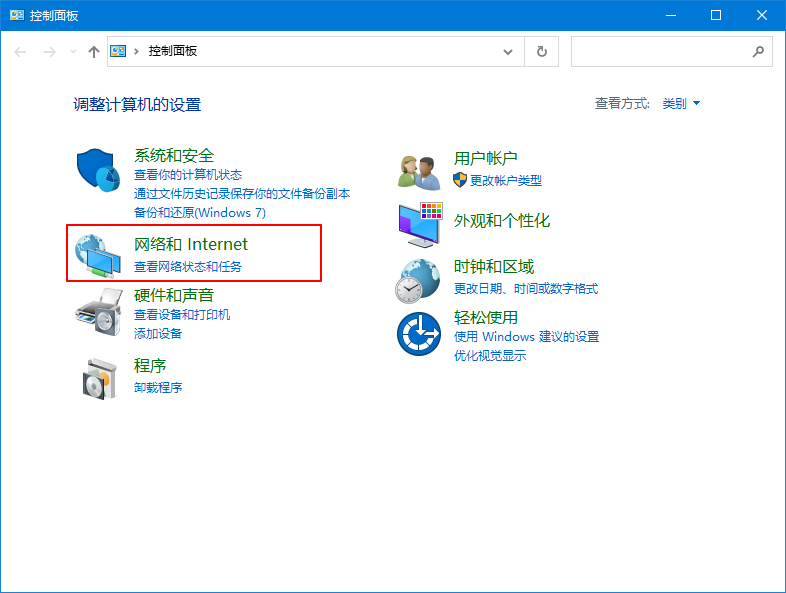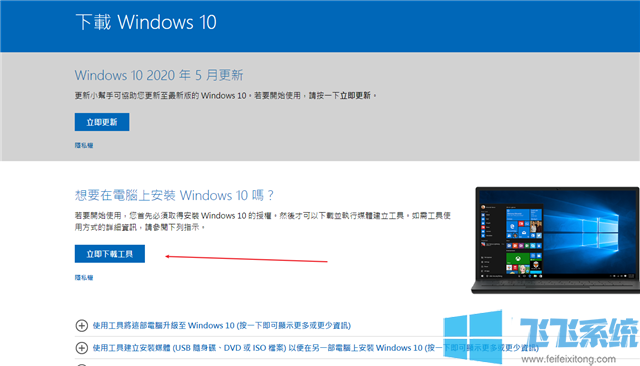win10自带邮箱打开邮件空白该怎么办?(已解决)
- 编辑:飞飞系统
- 时间:2020-03-18
win10自带邮箱打开邮件空白该怎么办?Windows10的邮件应用打开某些邮件时,发现某些邮件显示是空白的,而且等了很久都加载不出来。它们往往是一些文本很少的邮件(如验证码)。针对这样的问题大家可以通过本文中飞飞系统小编给大家介绍的操作方法来进行操作,有需要的用户快来试试吧~
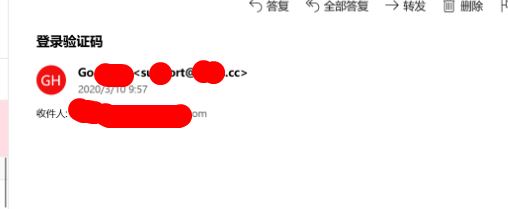
1、在开始菜单,输入【windows powershell】
2、鼠标右击【windows powershell】,选【以管理员运行】
3、依次复制(Ctrl+C)和黏贴(Ctrl+V)以下命令:
taskkill /f /im explorer.exe
get-appxpackage *mails* | remove-Appxpackage
依次复制(Ctrl+C)和黏贴(Ctrl+V)以下命令,将右键app重新安装:
add-appxpackage -register "C:\Program Files\WindowsApps\*Mails*\AppxManifest.xml" -disabledevelopmentmode
start explorer
完成后重启电脑重新打开邮箱查看邮件!
1、打开开始菜单搜索:CMD,找到 【命令提示符】,右击【以管理员身份打开】
2、在【命令提示符】中输入如下命令后回车:
net user NewAdmin 123123 /add
(意思:NewAdmin是新建账户名称,123123是新建密码,名称和密码可以修改)
net localgroup administrators NewAdmin /add
(意思:赋予NewAdmin 账号管理员权限)
3、重启电脑,登陆NewAdmin账户,看看操作是否正常!
以上便是飞飞系统给大家介绍的win10系统自带邮箱功能查看邮件空白的解决方法~
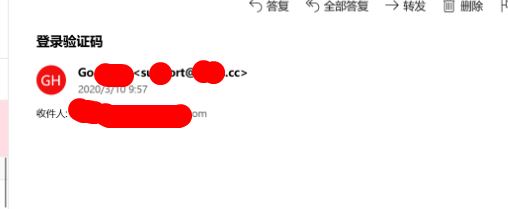
win10自带邮箱打开邮件空白的修复方法一
1、在开始菜单,输入【windows powershell】
2、鼠标右击【windows powershell】,选【以管理员运行】
3、依次复制(Ctrl+C)和黏贴(Ctrl+V)以下命令:
taskkill /f /im explorer.exe
get-appxpackage *mails* | remove-Appxpackage
依次复制(Ctrl+C)和黏贴(Ctrl+V)以下命令,将右键app重新安装:
add-appxpackage -register "C:\Program Files\WindowsApps\*Mails*\AppxManifest.xml" -disabledevelopmentmode
start explorer
完成后重启电脑重新打开邮箱查看邮件!
win10自带邮箱打开邮件空白 解决方法二
1、打开开始菜单搜索:CMD,找到 【命令提示符】,右击【以管理员身份打开】
2、在【命令提示符】中输入如下命令后回车:
net user NewAdmin 123123 /add
(意思:NewAdmin是新建账户名称,123123是新建密码,名称和密码可以修改)
net localgroup administrators NewAdmin /add
(意思:赋予NewAdmin 账号管理员权限)
3、重启电脑,登陆NewAdmin账户,看看操作是否正常!
以上便是飞飞系统给大家介绍的win10系统自带邮箱功能查看邮件空白的解决方法~